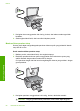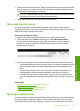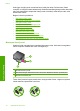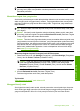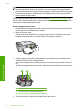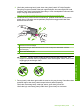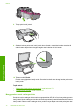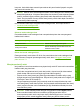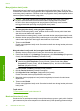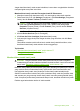User Guide
4. Jika harus dibersihkan lebih lanjut, ulangi langkah sebelumnya mengunakan alkohol
isopropil (gosok), kemudian seka seluruh permukaan penahan menggunakan kain
lembap untuk menghilangkan sisa alkohol.
Perhatian Berhati-hatilah, jangan sampai memercikkan alkohol pada kaca atau
permukaan luar produk, karena dapat merusak produk.
5. Sambungkan kabel listrik, dan kemudian hidupkan produk.
Mencetak laporan swauji
Jika Anda mengalami masalah dalam pencetakan, cetak laporan swauji sebelum
mengganti kartrij cetak. Laporan ini memberikan informasi penting untuk berbagai aspek
pada produk Anda, termasuk kartrij cetak.
Untuk mencetak laporan swauji
1. Muatkan kertas putih berukuran letter atau A4 ke dalam baki masukan.
2. Tekan dan tahan tombol Batal kemudian tekan tombol Mulai Salin Warna.
Produk akan mencetak laporan swauji yang menunjukkan sumber gangguan
pencetakan. Sebuah contoh dari area percobaan tinta pada laporan swauji
diperlihatkan di bawah ini.
3. Pastikan pola pengujian menunjukkan batang penuh dan garis warna tebal penuh.
• Jika terdapat lebih banyak pola garis yang cacat, ini mungkin merupakan petunjuk
adanya masalah pada nosel tinta. Anda mungkin perlu membersihkan kartrij
cetak.
• Jika garis hitam hilang, buram, tercoreng, atau menunjukkan garis-garis, ini
mengindikasikan adanya masalah pada kartrij cetak hitam di slot kanan.
• Jika salah satu garis warna hilang, buram, tergores, atau menunjukkan garis-
garis, ini mengindikasikan adanya masalah pada kartrij cetak tiga warna di slot
kiri.
Topik terkait
•“
Membersihkan kartrij cetak” pada halaman 76
•“
Mengganti kartrij cetak” pada halaman 71
•“
Tombol panel kendali” pada halaman 10
Menangani kartrij cetak
Untuk memastikan kualitas cetak terbaik dari produk, Anda harus melakukan beberapa
prosedur perawatan sederhana. Bagian ini menyediakan pedoman untuk menangani
kartrij printer dan instruksi untuk mengganti, menset, dan membersihkan kartrij printer.
Menangani kartrij cetak 69
Merawat HP All-in-One